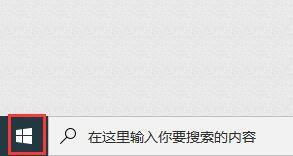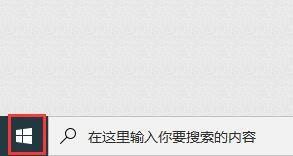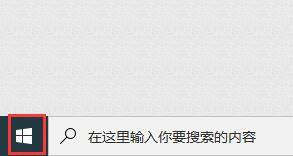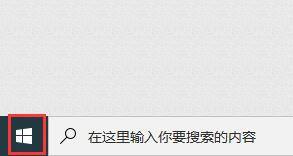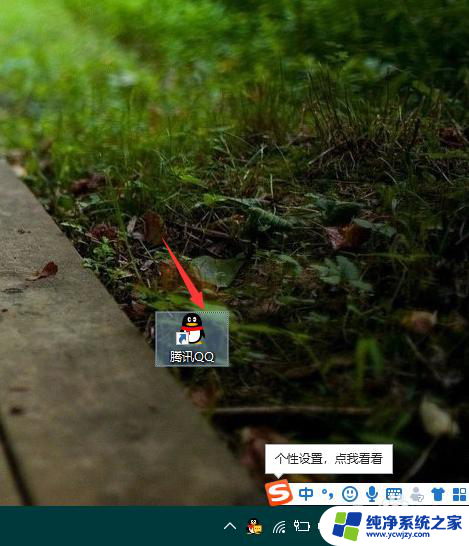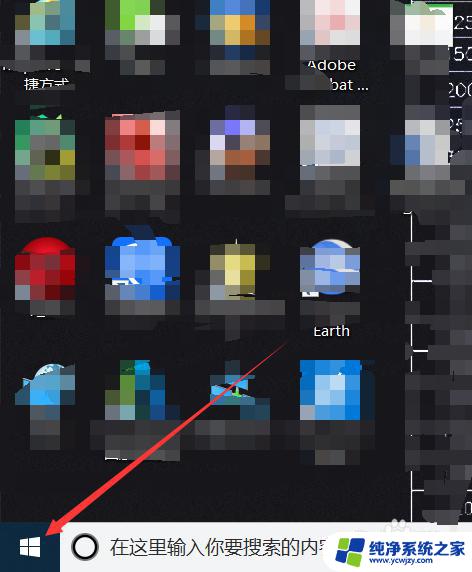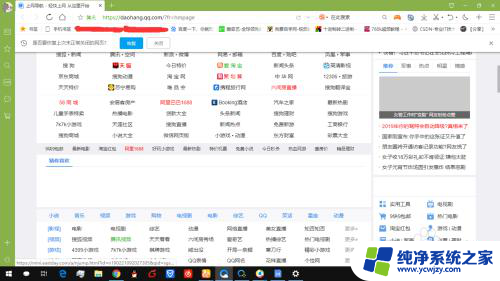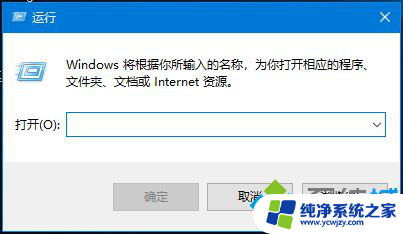windows10打开设置的快捷键 win10中打开系统设置界面的键盘快捷方式是什么
Windows 10作为一款功能强大的操作系统,为了方便用户的使用,提供了各种快捷方式,而在打开系统设置界面这一常用操作上,Windows 10同样也提供了相应的键盘快捷方式。通过按下键盘上的Win键和I键,即可快速打开系统设置界面。这一简单实用的组合键,不仅省去了鼠标点击的繁琐步骤,还能快速访问和调整各项系统设置,为用户提供了更高效便捷的操作体验。无论是个人用户还是企业办公环境,都能通过这一快捷方式轻松打开系统设置界面,满足各自的需求。
方法如下:
1.方法1:打开电脑后,点击任务栏左侧的开始菜单。
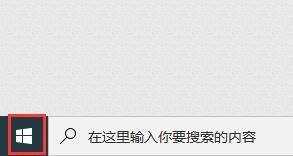
2.弹出应用列表中,点击左侧的“设置”按钮。
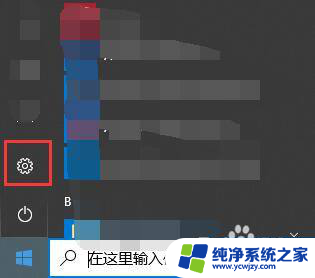
3.屏幕上就会弹出windows设置界面。
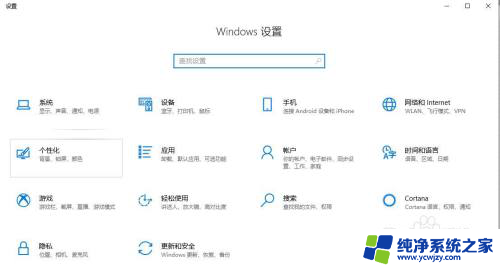
4.方法2:点击任务栏中右侧的操作中心图标,弹出窗口中点击“所有设置”。即可打开windows设置界面,步骤3所示图。
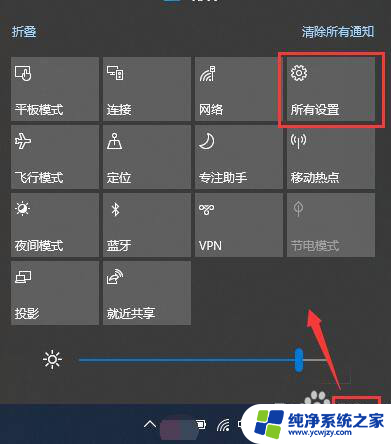
5.方法3:快捷键方式。在键盘上找到Win键和字母I键。如图所示。


6.同时按下win键+I键,即可打开windows设置界面。

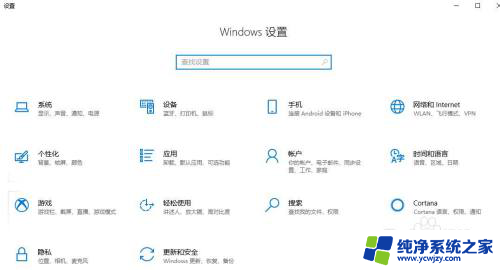
以上是关于在Windows 10中打开设置的快捷键的全部内容,如果有遇到相同情况的用户,可以按照以上方法来解决。